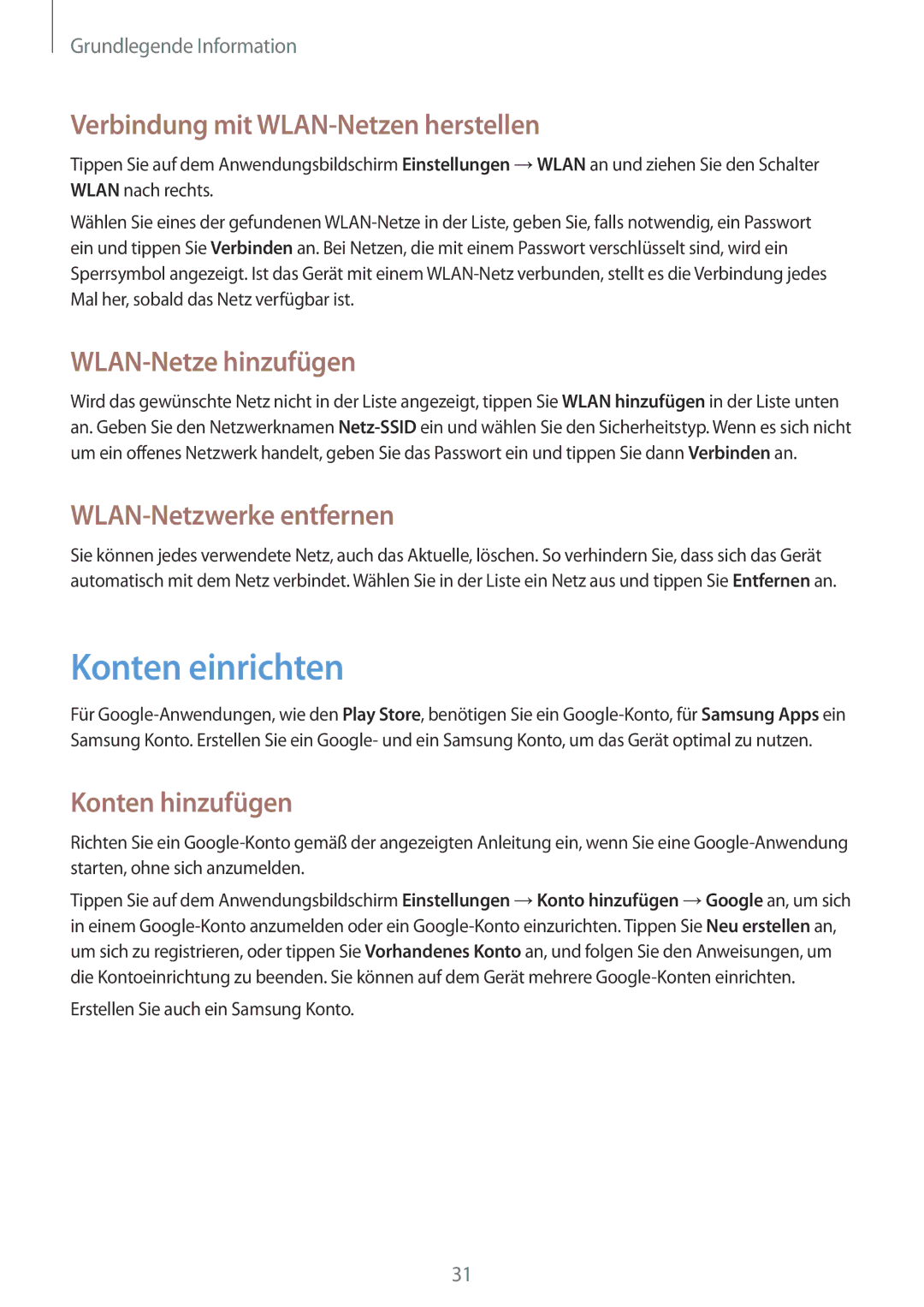Grundlegende Information
Verbindung mit WLAN-Netzen herstellen
Tippen Sie auf dem Anwendungsbildschirm Einstellungen →WLAN an und ziehen Sie den Schalter WLAN nach rechts.
Wählen Sie eines der gefundenen WLAN-Netze in der Liste, geben Sie, falls notwendig, ein Passwort ein und tippen Sie Verbinden an. Bei Netzen, die mit einem Passwort verschlüsselt sind, wird ein Sperrsymbol angezeigt. Ist das Gerät mit einem WLAN-Netz verbunden, stellt es die Verbindung jedes Mal her, sobald das Netz verfügbar ist.
WLAN-Netze hinzufügen
Wird das gewünschte Netz nicht in der Liste angezeigt, tippen Sie WLAN hinzufügen in der Liste unten an. Geben Sie den Netzwerknamen Netz-SSIDein und wählen Sie den Sicherheitstyp. Wenn es sich nicht um ein offenes Netzwerk handelt, geben Sie das Passwort ein und tippen Sie dann Verbinden an.
WLAN-Netzwerke entfernen
Sie können jedes verwendete Netz, auch das Aktuelle, löschen. So verhindern Sie, dass sich das Gerät automatisch mit dem Netz verbindet. Wählen Sie in der Liste ein Netz aus und tippen Sie Entfernen an.
Konten einrichten
Für Google-Anwendungen, wie den Play Store, benötigen Sie ein Google-Konto, für Samsung Apps ein Samsung Konto. Erstellen Sie ein Google- und ein Samsung Konto, um das Gerät optimal zu nutzen.
Konten hinzufügen
Richten Sie ein Google-Konto gemäß der angezeigten Anleitung ein, wenn Sie eine Google-Anwendung starten, ohne sich anzumelden.
Tippen Sie auf dem Anwendungsbildschirm Einstellungen →Konto hinzufügen →Google an, um sich in einem Google-Konto anzumelden oder ein Google-Konto einzurichten. Tippen Sie Neu erstellen an, um sich zu registrieren, oder tippen Sie Vorhandenes Konto an, und folgen Sie den Anweisungen, um die Kontoeinrichtung zu beenden. Sie können auf dem Gerät mehrere Google-Konten einrichten.
Erstellen Sie auch ein Samsung Konto.